Autors Sačins
Zilais nāves ekrāns ir Windows kaitinošākās kļūdas. Tas ir tik kaitinošs, jo, saņemot šo kļūdu, jūs neko nevarat izdarīt, jums vienkārši jāpavada minūtes tur, kamēr jūsu dators apkopo informāciju par kļūdu un pārstartē to.
Video plānotājs Iekšējā kļūda ir arī viena no tām Blue Screen of Death kļūdām. Šī problēma rodas galvenokārt nepareizas displeja adaptera darbības dēļ. Lielāko daļu BSOD var novērst, un arī video plānotāja iekšējā kļūda ir atrisināma. Lai atrisinātu šo BSOD problēmu, rīkojieties šādi:
1. metode - atjauniniet displeja draiverus
1. Meklēt Ierīču pārvaldnieks logos 10 meklēt. Noklikšķiniet uz meklēšanas rezultāta, lai to atvērtu.
2. Tagad izvērsieties displeja adapteri.
3. Ar peles labo pogu noklikšķiniet uz Atjaunināt draiverus.
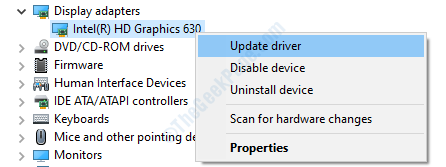
4. Izpildiet ekrānā redzamos norādījumus.
2. metode - pārbaudiet, vai failos nav bojājumu
1. SOLIS - nospiediet Windows tastatūras taustiņu un ierakstiet Komandu uzvedne, ar peles labo pogu noklikšķiniet uz pirmā rezultāta un atlasiet Izpildīt kā administratoram.
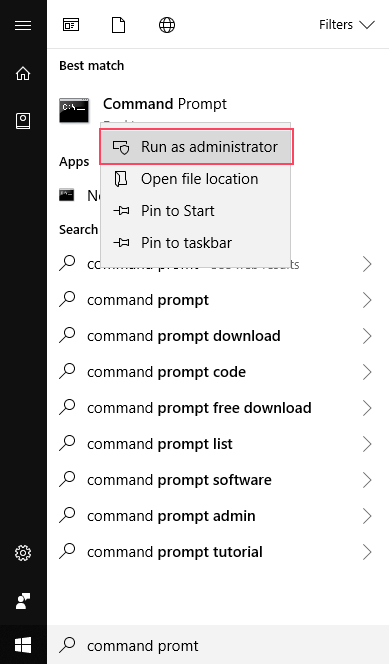
2. SOLIS - atlasiet Jā uz uzvedni. Tas atvērs komandu uzvednes logu.
3. SOLIS - tips chkdsk / f / r logā un nospiediet Enter.
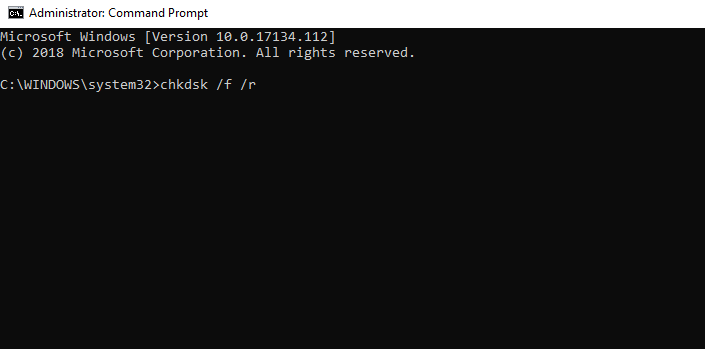
4. SOLIS - tā lūgs nospiest Jā lai pārbaudītu, vai cietajā diskā nav bojātu failu, nākamreiz restartējot, nospiediet Y un nospiediet Enter.
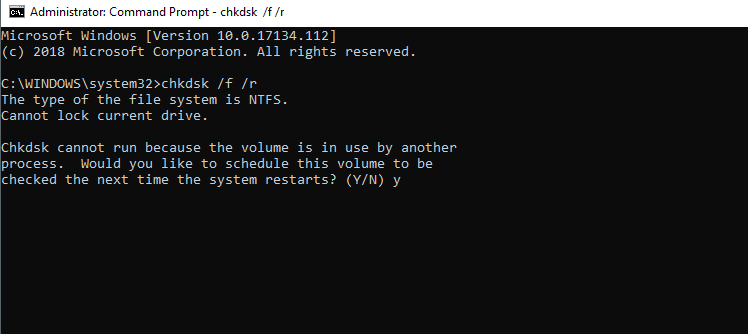
5. SOLIS - restartējiet datoru, lai tas skenētu jūsu cieto disku.
6. SOLIS - atkārtojiet 1. darbību.
7. SOLIS - tips sfc / scannow un nospiediet Enter.
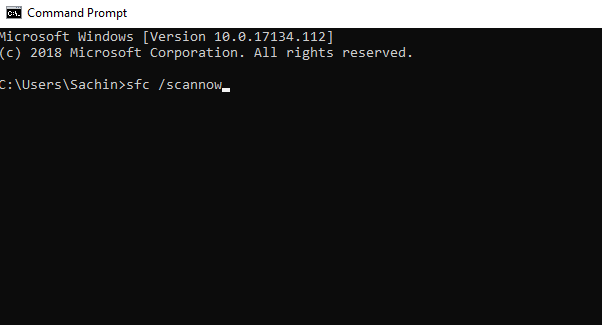
Pagaidiet kādu laiku, kamēr Windows nosaka kļūdainus failus, un palīdzēsit tos noņemt. Pēc šī procesa datorā nav bojātu failu. Ja pēc bojātu failu noņemšanas problēma joprojām pastāv, zemāk aprakstītā metode.
3. metode - atjauniniet savu Windows versiju
Windows nodrošina regulāru atjauninājumu ar jauniem drošības ielāpiem un kļūdu labojumiem. Ja neesat atjauninājis Windows, jūs esat vairāk pakļauts BSOD. Atjaunināšana uz jaunāko Windows versiju var novērst jūsu video plānotāja iekšējo kļūdu. Lai atjauninātu logus, rīkojieties šādi.
1. SOLIS - atvērts Iestatījumi no Sākt izvēlne.
2. SOLIS - atvērts Atjaunināšana un drošība.
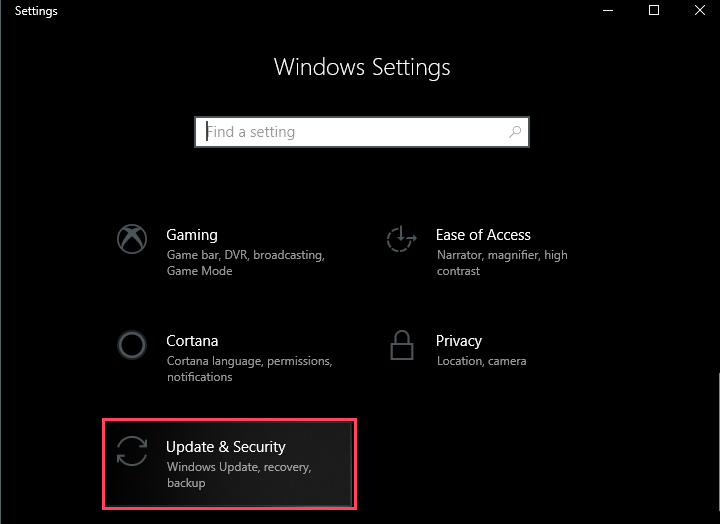
3. SOLIS - noklikšķiniet uz Meklēt atjauninājumus. Tas parādīs, vai jums ir pieejams atjauninājums. Sāciet lejupielādi un restartējiet datoru, lai instalētu.
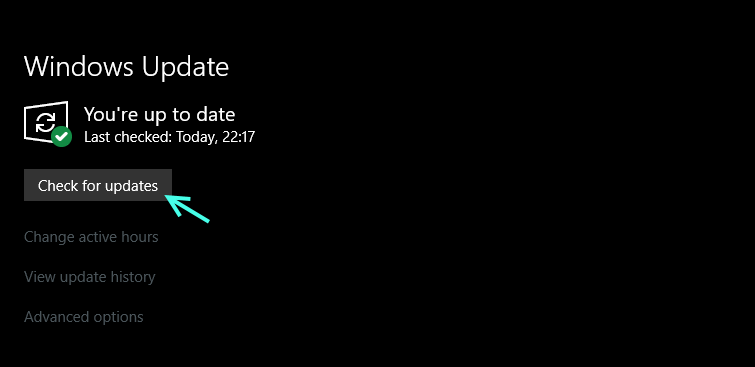
4. metode - atinstalējiet kļūdainos draiverus
1. SOLIS - ar peles labo pogu noklikšķiniet uz Windows pogu un atlasiet Ierīču pārvaldnieks. Tas tiks atvērts Ierīču pārvaldnieks logs.
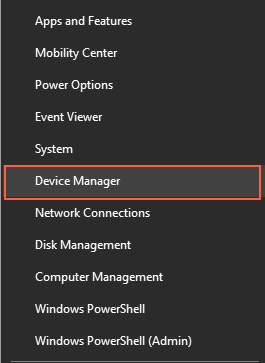
2. SOLIS - atrodiet ikonu, kurai ir Darbvirsma un palielināšanaStikls (Meklēt aparatūras izmaiņas) zem izvēlnes joslas un noklikšķiniet uz tās.
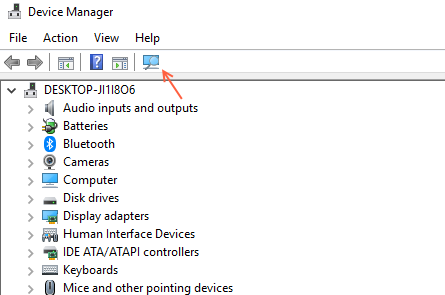
3. SOLIS - atrodiet kļūdainu draiveri dzeltenā kļūdas ikona uz tā.
4. SOLIS - ar peles labo pogu noklikšķiniet uz tā un atlasiet Atinstalēt.
5. SOLIS - noklikšķiniet uz Jā, ja tiek prasīts, un pārbaudiet arī dzēst draivera programmatūru.
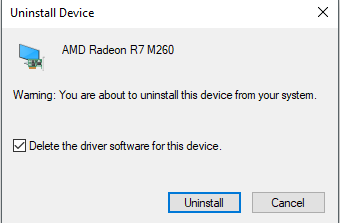
Tagad, pēc ražotāja domām, atrodiet aparatūrai piemērotu draiveri un instalējiet to. Tas atrisinās jūsu problēmu.


